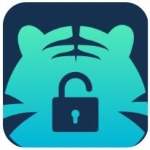- coreldraw怎么给矢量图换颜色 11-19 13:54
- coreldraw怎么给图形上色 11-19 13:38
- coreldraw怎么嵌入位图 11-19 11:50
- coreldraw怎么打印文件 11-19 11:49
- CorelDRAW页面怎么重命名 11-11 17:46
- CorelDRAW怎么设置快捷键 11-11 17:45
- CorelDRAW怎么设置自动保存功能 11-11 17:43
- CorelDraw怎么导出jpg格式 11-11 17:41
CorelDRAW是一款非常全面好用的图形设计的工具,一些小伙伴对于如何打散对象,还不是很了解。本文为大家带来关于coreldraw怎么打散对象的详细教程分享,快一起来看看吧!

第一步
按快捷键 F8 或点击工具栏中的 文字工具(A)。在画布上单击鼠标,输入需要拆分的文字(如“COREL”)。
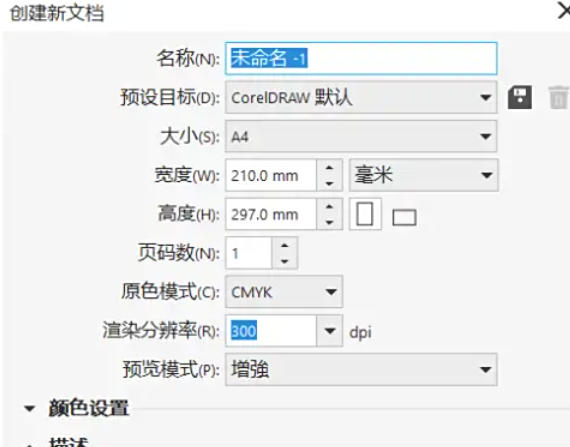
第二步
在属性栏中选择字体(如“Arial Black”)、字号(如“72pt”),确保文字清晰可辨。用选择工具(V)单击文字。按 Ctrl+C 复制,再按 Ctrl+V 粘贴,将副本移至一旁备用。
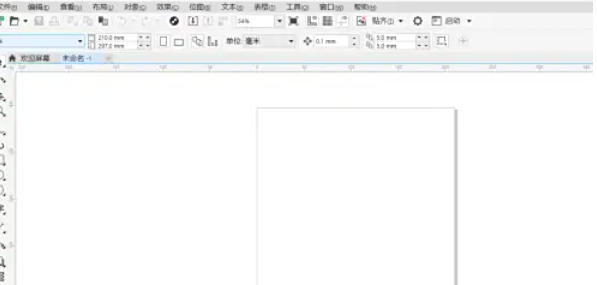
第三步
确保仅选中需要拆分的文字(避免选中其他对象)。文字边缘变为可编辑的矢量路径(属性栏显示“曲线”而非“美术字”)。
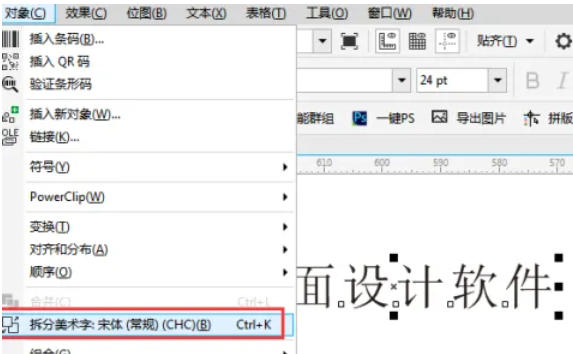
第四步
确保文字对象被选中(显示选中框)。
菜单操作:点击 排列(Arrange) → 取消组合(Ungroup)。
快捷键:按 Ctrl+U。
文字可能仍保持整体状态(部分版本需多次取消组合)。
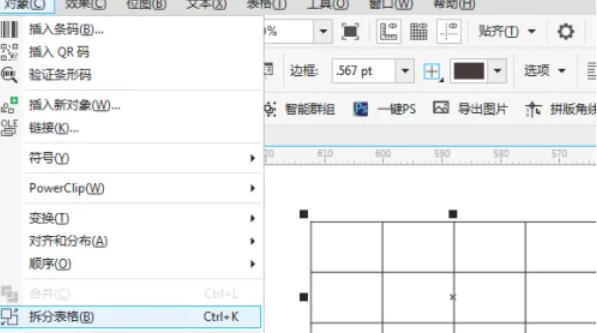
第五步
选中文字后,查看属性栏是否显示“复合路径”。点击 对象(Object) → 拆分复合路径(Break Apart)(部分版本为 造形(Shaping) → 拆分)。按 Ctrl+U 重复取消组合,直到每个字符成为独立对象。
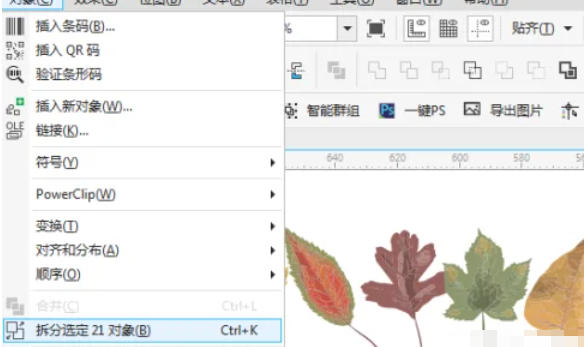
第六步
拖动测试
用选择工具(V)分别拖动单个字符,确认是否可独立移动。
单独编辑字符
修改颜色:选中字符 → 在调色板中点击新颜色。
调整形状:用形状工具(F10)拖动节点修改轮廓。
添加效果:为单个字符应用阴影、立体化等交互式工具。
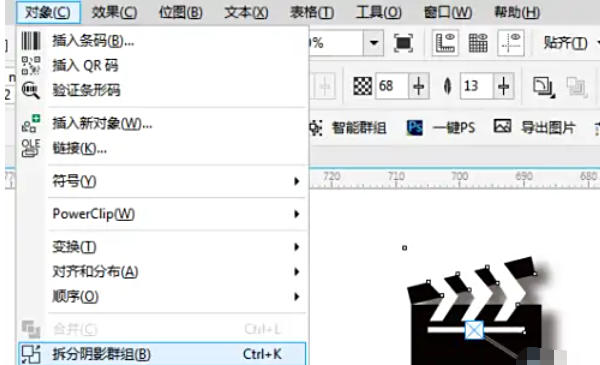
0.96MB / 2025-11-19
157.13MB / 2025-11-19
3.66MB / 2025-11-19
1.11MB / 2025-11-19
91.57MB / 2025-11-19
79.36MB / 2025-11-19
1.64MB
2025-11-19
3.29MB
2025-11-19
437.99MB
2025-11-19
25.13MB
2025-11-19
97.89MB
2025-11-19
31.16MB
2025-11-19
84.55MB / 2025-09-30
248.80MB / 2025-07-09
2.79MB / 2025-10-16
63.90MB / 2025-11-06
1.90MB / 2025-09-07
210.99MB / 2025-06-09
374.16MB / 2025-10-26
京ICP备14006952号-1 京B2-20201630 京网文(2019)3652-335号 沪公网安备 31011202006753号违法和不良信息举报/未成年人举报:legal@3dmgame.com
CopyRight©2003-2018 违法和不良信息举报(021-54473036) All Right Reserved